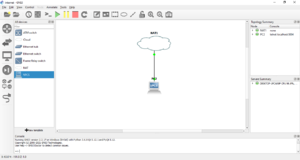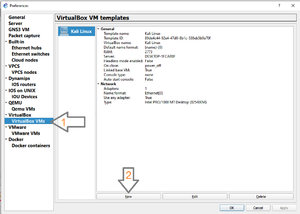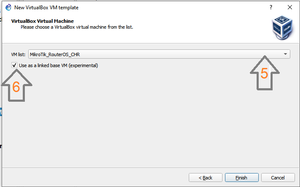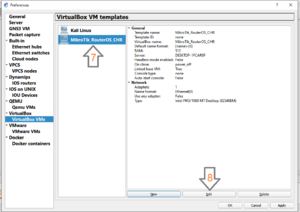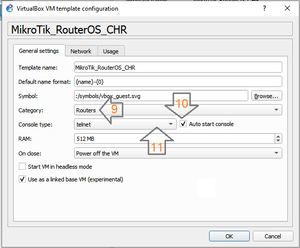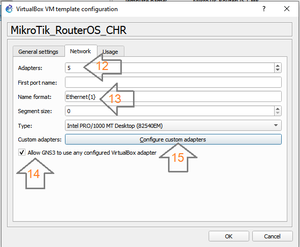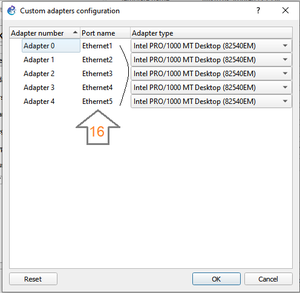Menambahkan applience GNS3 dari VirtualBox: Perbedaan antara revisi
Loncat ke navigasi
Loncat ke pencarian
kTidak ada ringkasan suntingan |
kTidak ada ringkasan suntingan |
||
| Baris 1: | Baris 1: | ||
Didalam menambahkan perangkat baru ke dalam GNS3 bisa dilakukan dengan berbagai pilihan menyesuaikan dengan applikasi simulator yang digunakan, dalam hal ini akan kami berikan contoh bagaimana cara menambahkan peralatan baru ke dalam GNS3 melalui simulator VirtualBox. | |||
[[Berkas:Tampilan Utama GNS3.png|pus|jmpl|Tampilan ini adalah tampilan Jendela GNS3 sebelum di tambahkan peralatan baru router mikrotik.]] | [[Berkas:Tampilan Utama GNS3.png|pus|jmpl|Tampilan ini adalah tampilan Jendela GNS3 sebelum di tambahkan peralatan baru router mikrotik.]] | ||
[[Berkas:ViBox VM Template1.png|pus|jmpl|ViBox VM Template1]] | |||
[[Berkas:ViBox VM Template3.png|pus|jmpl|ViBox VM Template]] | |||
[[Berkas:ViBox VM Template4.png|pus|jmpl|Klik router mikrotik, kemudian klik edit, untuk melakuakn pengaturan selanjutnya.]] | |||
[[Berkas:ViBox VM Template5.png|pus|jmpl|Rubah]] | |||
[[Berkas:ViBox VM Template6.png|pus|jmpl|Isi jumlah ethernet yang akan digunakan , sesuaikan dengan kebutuhan.]] | |||
[[Berkas:ViBox VM Template67.png|pus|jmpl|''Rename'' nama ethernet sesuaikan dengan gambar.]] | |||
<br /> | |||
= Link Terkait<span> </span>: = | |||
[[Membuat mesin virtual router mikrotik pada virtualbox|Installasi mesin virtual pada virtualbox]] | [[Membuat mesin virtual router mikrotik pada virtualbox|Installasi mesin virtual pada virtualbox]] | ||
Revisi per 13 Februari 2021 12.52
Didalam menambahkan perangkat baru ke dalam GNS3 bisa dilakukan dengan berbagai pilihan menyesuaikan dengan applikasi simulator yang digunakan, dalam hal ini akan kami berikan contoh bagaimana cara menambahkan peralatan baru ke dalam GNS3 melalui simulator VirtualBox.